Unified Modeling Language (UML) is een standaardmethode om softwaremodellen te tekenen, ontwerpen te schetsen of bestaande ontwerpen en systemen te documenteren.
Opmerking: Als u Visio voor het web gebruikt, moet u er rekening mee houden dat UML-diagrammen beschikbaar zijn in Visio-abonnement 1, maar niet beschikbaar zijn in Visio in Microsoft 365.
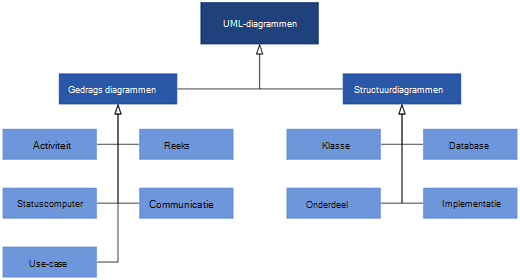
In Visio Abonnement 2 en Visio 2019 kunt u beginnen met een lege UML-sjabloon of (in sommige gevallen) een UML-startersdiagram wijzigen.
Deze abonnementsversie van Visio ondersteunt UML-shapes die voldoen aan de UML 2.5-specificatie, terwijl u ook de flexibiliteit hebt om deze naar behoefte in uw diagrammen te gebruiken.
Klassediagrammen
Gebruik een klassediagram om een algemeen model van de structuur van een toepassing te maken waarin de klassen, de kenmerken en methoden van het systeem en de relaties tussen objecten worden opgegeven.
Onderdeeldiagrammen
Gebruik een onderdeeldiagram om een systeem te partitioneren in samenhangende onderdelen en de structuur van de code zelf weer te geven.
Implementatiediagrammen
Gebruik een implementatiediagram om de structuur van het runtimesysteem weer te geven en te communiceren hoe de hardware- en software-elementen waaruit een toepassing bestaat, worden geconfigureerd en geïmplementeerd.
Sequentiediagrammen
Gebruik een reeksdiagram om de actoren of objecten weer te geven die deelnemen aan een interactie en de gebeurtenissen die ze genereren, gerangschikt in een tijdreeks.
Activiteitsdiagram
Gebruik een activiteitendiagram om het interne gedrag van een methode te beschrijven en een stroom weer te geven die wordt aangestuurd door intern gegenereerde acties.
Diagrammen van statuscomputers
Gebruik een statusmachinediagram (of statechart) om de volgorde van de statussen weer te geven die een object tijdens de levensduur doormaakt.
Use case-diagrammen
In de vroege stadia van een ontwikkelingsproject gebruikt u use-case-diagrammen om activiteiten en motivaties in de praktijk te beschrijven. U kunt de diagrammen in latere fasen verfijnen om de details van de gebruikersinterface en het ontwerp weer te geven.
Communicatiediagrammen
Gebruik een communicatiediagram om weer te geven welke elementen in een systeem communiceren met andere elementen in termen van gesequentieerde berichten.
Databasenotatiediagrammen
Gebruik een databasenotatiediagram om een model van een database te tekenen.
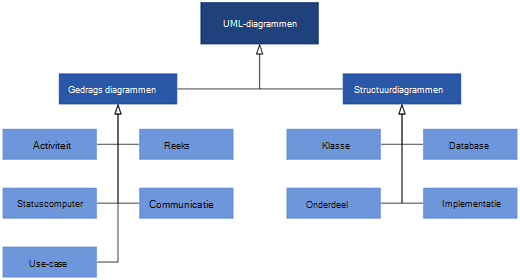
In Visio voor het web kunt u kiezen uit negen typen UML-diagramtypen en uit een groot aantal voorbeelddiagrammen met een aantal shapes die al op het canvas zijn getekend. Elke keuze wordt geleverd met een stencil dat overeenkomt met het type diagram dat u selecteert.
Opmerking: Voor het maken en bewerken van UML-diagrammen op Visio voor het web is een Visio Abonnement 1- of Visio Abonnement 2-licentie vereist, die afzonderlijk van Microsoft 365 wordt aangeschaft. Neem contact op met uw Microsoft 365-beheerder voor meer informatie. Als uw beheerder selfserviceaankopen heeft ingeschakeld, kunt u zelf een licentie voor Visio kopen. Zie Veelgestelde vragen over selfservice-aankopen voor meer informatie.
Deze abonnementsversie van Visio ondersteunt UML-shapes die voldoen aan de UML 2.5-specificatie, terwijl u ook de flexibiliteit hebt om deze naar behoefte in uw diagrammen te gebruiken.
Klassediagrammen
Gebruik een klassediagram om een algemeen model van de structuur van een toepassing te maken waarin de klassen, de kenmerken en methoden van het systeem en de relaties tussen objecten worden opgegeven.
Onderdeeldiagrammen
Gebruik een onderdeeldiagram om een systeem te partitioneren in samenhangende onderdelen en de structuur van de code zelf weer te geven.
Implementatiediagrammen
Gebruik een implementatiediagram om de structuur van het runtimesysteem weer te geven en te communiceren hoe de hardware- en software-elementen waaruit een toepassing bestaat, worden geconfigureerd en geïmplementeerd.
Sequentiediagrammen
Gebruik een reeksdiagram om de actoren of objecten weer te geven die deelnemen aan een interactie en de gebeurtenissen die ze genereren, gerangschikt in een tijdreeks.
Activiteitsdiagrammen
Gebruik een activiteitendiagram om het interne gedrag van een methode te beschrijven en een stroom weer te geven die wordt aangestuurd door intern gegenereerde acties.
Diagrammen van statuscomputers
Gebruik een statusmachinediagram (of statechart) om de volgorde van de statussen weer te geven die een object tijdens de levensduur doormaakt.
Use case-diagrammen
In de vroege stadia van een ontwikkelingsproject gebruikt u use-case-diagrammen om activiteiten en motivaties in de praktijk te beschrijven. U kunt de diagrammen in latere fasen verfijnen om de details van de gebruikersinterface en het ontwerp weer te geven.
Communicatiediagrammen
Gebruik een communicatiediagram om weer te geven welke elementen in een systeem communiceren met andere elementen in termen van gesequentieerde berichten.
Databasenotatiediagrammen
Gebruik een databasenotatiediagram om een model van een database te tekenen.
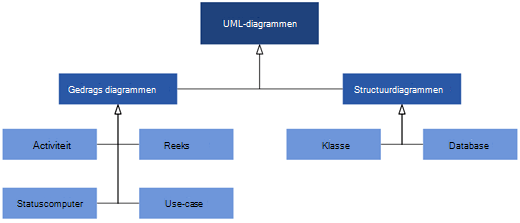
In Visio kunt u beginnen met een lege UML-sjabloon en het juiste stencil om uw UML-diagram te maken.
Klassediagrammen
Gebruik een klassediagram om een algemeen model van de structuur van een toepassing te maken waarin de klassen, de kenmerken en methoden van het systeem en de relaties tussen objecten worden opgegeven.
Sequentiediagrammen
Gebruik een reeksdiagram om de actoren of objecten weer te geven die deelnemen aan een interactie en de gebeurtenissen die ze genereren, gerangschikt in een tijdreeks.
Activiteitsdiagram
Gebruik een activiteitendiagram om het interne gedrag van een methode te beschrijven en een stroom weer te geven die wordt aangestuurd door intern gegenereerde acties.
Diagrammen van statuscomputers
Gebruik een statusmachinediagram (of statechart) om de volgorde van de statussen weer te geven die een object tijdens de levensduur doormaakt.
Use case-diagrammen
In de vroege stadia van een ontwikkelingsproject gebruikt u use-case-diagrammen om activiteiten en motivaties in de praktijk te beschrijven. U kunt de diagrammen in latere fasen verfijnen om de details van de gebruikersinterface en het ontwerp weer te geven.
Databasenotatiediagrammen
Gebruik een databasenotatiediagram om een model van een database te tekenen.










